Presentación
El bot de Telegram es una interfaz creada por Bot4Bit para que los usuarios puedan realizar todas las operaciones relacionadas con sus BTC. Los BTC están depositados en cuentas del bróker Bitmex (www.bitmex.com), son en estas cuentas donde se realizan las operaciones por parte de los robots y algoritmos de Bot4Bit. En este manual se detallan todas las operaciones que se pueden realizar con el bot.
Instalación del Bot
Para el funcionamiento del bot tiene que tener instalada la aplicación Telegram, para dispositivos móviles puede instalarla desde la Play Store, el Apple Store o desde www.telegram.org para la versión de escritorio.
Una vez instalada la aplicación, la forma más habitual de instalar el bot es a través de nuestro enlace de invitación: https://t.me/bot4bit2bot?start=p_BotBitcoin
La pantalla principal del bot es la siguiente:
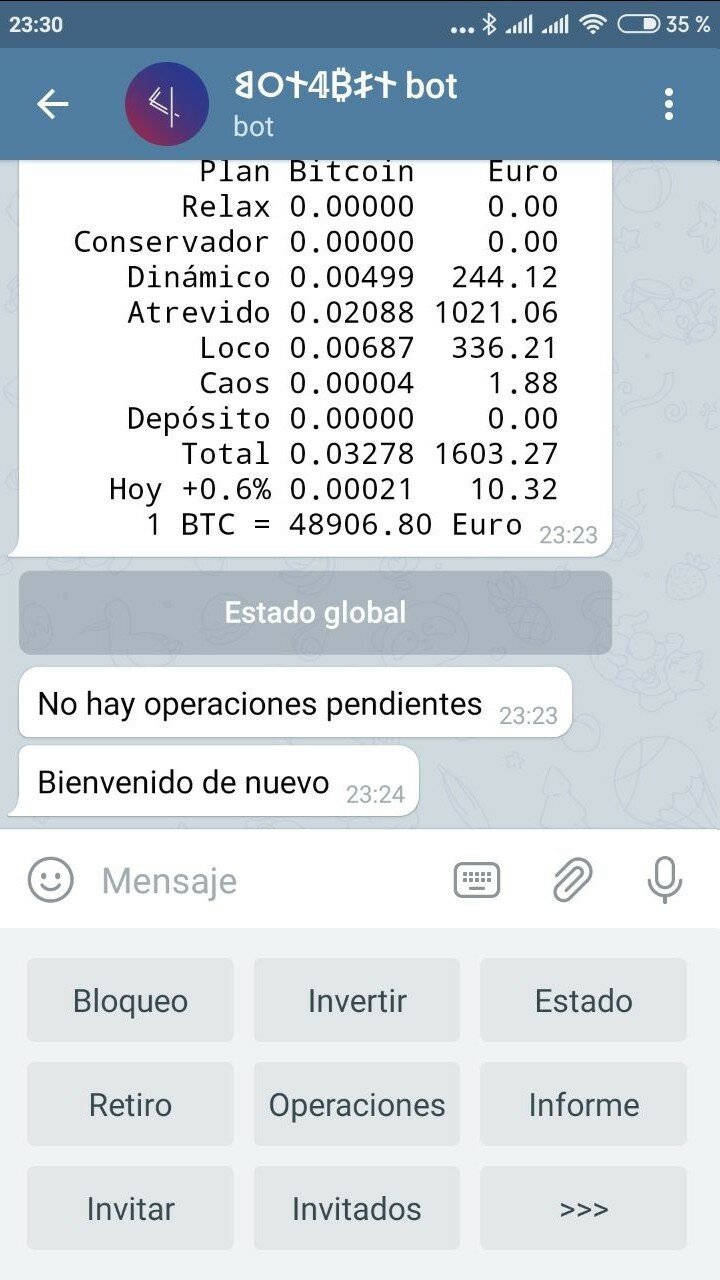
En la parte superior tenemos la pantalla de información, donde se muestran también botones de acciones y en la parte inferior tenemos los botones con las funciones principales.
Si queremos ocultar los botones para acceder al teclado debemos de pulsar el icono del teclado al lado del clip, para que vuelvan a aparecer los botones hemos de pulsar en el icono.

Securización del Bot
Una de las primeras cosas que debemos de hacer es securizar el bot, para evitar que cualquier persona pueda acceder a nuestros fondos sin autorización, para ello debemos de seguir los siguientes pasos.
Pulsamos en el botón >>> del menú principal -> Ajustes -> Continuar -> Securizar ahora la cuenta -> Sí
Nos pedirá una contraseña de 8 caracteres incluyendo una minúscula y un número, debemos de introducir la contraseña 2 veces. Seguidamente hemos de introducir un correo electrónico 2 veces, nos llegará un código de 5 cifras a este correo que hemos de introducir para verificarlo.
Nos llegará un segundo correo con el documento de seguridad protegido con la misma contraseña que hemos introducido con anterioridad, imprima el correo y guarde el documento en un lugar seguro. Con este documento puede hacer 3 cosas:
- Instalar un segundo factor de seguridad mediante su aplicación TOTP, como por ejemplo FreeOTP o Google Authenticator. Con el escaner de su móvil o con el de la propia aplicación escanee el código QR del documento y configure la aplicación. Una vez configurada teclee las 6 cifras de la aplicación TOTP en el bot, con ello tendrá activado el doble Deberá de introducir el doble factor en determinadas operaciones del bot cuando se lo solicite.
- Si prefiere no instalar el segundo factor haga click en Saltar este
- Recuperar la contraseña. Para ello escriba el secreto cuando se le solicite la contraseña.
- Pérdida de su usuario de Si se diera de baja su usuario o cambiara de teléfono y re instalara Telegram perdería el acceso a su cuenta. Para recuperarla, ya instalado Telegram, no cree una nueva cuenta. Escanee el código QR con su móvil y siga los pasos.
Configuración inicial
Una vez securizado el bot vamos a proceder con la configuración inicial. Pulsamos en el botón >>> del menú principal -> Ajustes
El bot nos pedirá nuestra contraseña, una vez verificada aparecerá este cuadro de botones.
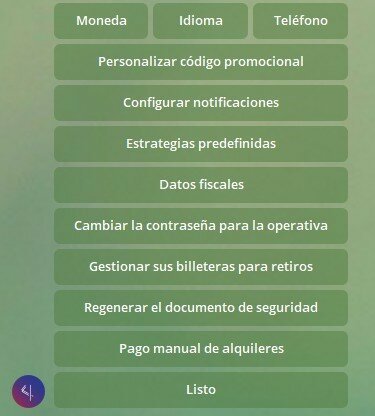
● Moneda: Seleccione la moneda en la que quiere recibir los informes sobre sus BTC, puede seleccionar euro, usd o BTC. Si selecciona euro o usd, el bot le mostrará la equivalencia de sus BTC en estas monedas cuando le muestre informes. Utilizando la tasa de cambio del momento en el que le muestre el informe. Esta selección sólo sirve para la visualización de los fondos, ya que las cuentas de bitmex siempre están en Bitcoin.
● Idioma: Seleccione el idioma del bot, puede elegir entre español, inglés y francés.
● Teléfono: Por motivos de seguridad es conveniente compartir con el bot su número de teléfono, aunque es voluntario hacerlo.
● Personalizar código promocional: Nos permite personalizar el enlace promocional para invitar a nuevos referidos. Se puede personalizar tantas veces como quiera pero cada vez que lo hace se elimina el enlace anterior. Se recomienda personalizar este código lo menos posible, ya que un referido suyo que se registre con un enlace que ya no es válido no quedará registrado con su código y no se le podrá asignar. En la página 14 de este manual le explica cómo invitar a un nuevo referido.
● Configurar notificaciones: La recepción del mensaje de estado a las 12h UTC viene determinada por esta configuración. Si habilita ser notificado por ganancias o por comisiones, y si las hubiera, recibirá el mensaje de estado. Si no quiere recibir el mensaje debe de tener las dos opciones desactivadas. También puede configurar si desea ser notificado en el momento en que algún referido suyo realiza un ingreso o un retiro de fondos. Para poder recibir las notificaciones el bot debe de encontrarse en la pantalla principal.
● Estrategias predefinidas: El bot permite realizar movimientos automáticos entre los distintos planes de riesgo que disponen los robots. Estas estrategias son completamente configurables por parte del usuario, en la página 8 de este manual le explicamos cómo hacerlo. En este apartado se le presentan unas estrategias predefinidas que puede activar, una vez las activa las estrategias anteriores se borran.
● Datos fiscales: Bot4bit establece la posibilidad de recibir un informe de sus operaciones para que pueda hacer su declaración de impuestos. Para enviar sus datos personales, debe enviar los datos como los del ejemplo que le muestra e bot. Puede enviar línea por línea los datos o en un bloque, cuando haya introducido todos los datos pulse a guardar y volver. Puede borrarlos o editarlos en cualquier momento.
● Cambiar la contraseña para la operativa: Desde este apartado le permite cambiar la contraseña de acceso al bot. Pulse el botón e introduzca la nueva contraseña dos veces.
● Gestionar sus billeteras para retiros: En este apartado debe de introducir una billetera válida de BTC para recibir sus retiros, tiene la posibilidad de tener varias billeteras. Cuando haga un retiro podrá seleccionar a qué billetera lo quiere recibir. Es muy importante que copie y pegue la billetera y no la escriba a mano, es una manera muy eficaz de evitar errores. Cuando configura una nueva billetera debe esperar al menos 72 horas antes de poder retirar a ella, esta medida se toma para asegurar que es usted quien decide introducir la billetera y no es alguien que le fuerza a ello.
● Regenerar el documento de seguridad: Utilice esta opción si cree que alguien le ha copiado su documento de seguridad o lo ha perdido.
● Pago manual de alquileres: Esta opción se utiliza solo si tiene robots alquilados de manera personal. Por defecto el modo pago se establece de manera manual, si quiere establecer el modo de pago de manera automática pulse el botón para cambiar el modo.
● Listo: Pulse este botón para dar por finalizada la configuración de ajustes y volver al menú principal.
Invertir
Pulse este botón del menú principal para realizar su inversión en los robots. La inversión debe realizarse siempre en BTC aunque el bot le permite introducir la cantidad en BTC o en la moneda que tenga configurada, para que le calcule la equivalencia en BTC al precio actual.
El bot genera un código QR para realizar el envío, también le muestra la dirección a la que debe hacer el envío si lo quiere hacer de manera manual y el importe en BTC.
Los envíos de BTC se envían siempre al plan depósito de su cuenta, una vez lo tiene en el depósito tiene que distribuirlos entre los distintos planes de inversión en función del riesgo que usted quiera asumir para obtener rendimientos.
Para distribuir los fondos pulse el botón Operaciones del menú principal. Una vez introducida la contraseña pulse el botón Traspasar ahora, le mostrará el estado actual de los planes y deberá de elegir la moneda en la que quieres especificar el monto. Elija la moneda e introduzca la cantidad, si quiere traspasar la totalidad introduzca -1, elija el plan origen desde donde quiere enviar (en este caso sería depósito) y por último elija el plan destino al que quiere enviar los fondos. Debe de repetir esta operación si quiere repartir sus BTC entre distintos planes. Esto generará unas operaciones pendientes que se ejecutarán de manera automática una vez al día.
Nota: Todos las operaciones de BTC (ingresos, retiradas, traspaso entre planes, cálculo de comisiones, etc…) se realizan de manera automática a las 12:00h UTC. Todas las operaciones introducidas después de esta hora se ejecutan al día siguiente. Bot4bit no realiza operaciones de manera manual.
Configuración de estrategias
Bot4bit le permite establecer una serie de estrategias personalizadas para el traspaso de sus fondos entre los distintos planes, de manera que usted puede configurar sus estrategias de acuerdo a su gestión del riesgo.
Para ver las estrategias actuales que tiene, para poder eliminarlas o para crear nuevas pulse el botón Operaciones del menú principal. Le aparecerán las estrategias que tiene actualmente configuradas (el bot por defecto tiene unas estrategias activas para todos los usuarios).
Para eliminar una estrategia pulse eliminar estrategia y seleccione la estrategia que quiere borrar.
Si quiere crear una estrategia nueva pulse sobre Establecer estrategia, después seleccione el plan origen de los fondos, el plan destino de los fondos, después elija si quiere traspasar el saldo, las comisiones o las ganancias de ese plan, seleccione el % que quiere traspasar, el intervalo de días que quiere que se realice el traspaso y por ultimo cuantas veces quiere que se realice. Con esto ya tiene configurada su nueva estrategia.
Si quiere realizar un traspaso entre planes pulse Traspasar ahora, el proceso es el mismo que se indica en el apartado Invertir.
Para volver al menú principal pulse el botón Listo.
Nota: Todos las operaciones de BTC (ingresos, retiradas, traspaso entre planes, cálculo de comisiones, etc…) se realizan de manera automática a las 12:00h UTC. Todas las operaciones introducidas después de esta hora se ejecutan al día siguiente. Bot4bit no realiza operaciones de manera manual.
Retirar
Para proceder a una retirada de fondos pulse el botón Retiro del menú principal e introduzca la contraseña. Seguidamente debe de elegir la billetera destino, la moneda en la que quiere indicar la retirada y el importe a retirar.
El siguiente paso es elegir si quiere realizar el retiro en las próximas 24h. y asumir una posible comisión elevada o esperar a que la comisión sea baja. El bróker cobra unas elevadas comisiones por retiros, la comisión que cobra el bróker se reparte entre el número de retiros que se han solicitado, si son pocos las comisiones son elevadas. Usted puede elegir que se procese su retiro cuando haya muchas peticiones de retiro de manera que la comisión que pague sea muy baja.
Una vez elegido cuando quiere que se realice el retiro debe de seleccionar el plan desde donde quiere retirar los fondos. Esto generará una operación pendiente.
Si el plan desde el que quiere retirar fondos tiene un flotante abierto no se podrá realizar la retirada, esto es una medida de seguridad para evitar descapitalizar los robots con operaciones abiertas.
Cuando el robot está operando la cuenta, se abren posiciones que comprometen parte del saldo de la cuenta del bróker. Por ejemplo, se abre una posición con 1 BTC, pero el precio baja, se estaría perdiendo un 20%. Decimos “estaría” porque no son pérdidas, sino es la evolución del precio que en la primera micro corrección resultará en ganancias. Sólo sería pérdida si se cerrara la posición. A ese 20% de pérdida aparente por operativa se le denomina flotante negativo, por abreviar, flotante.
En Bot4bit consideramos que existe flotante cuando es superior al 3%. Cuando hay flotante, no pueden sacarse fondos del bróker, por seguridad financiera de la cuenta, es decir los retiros.
Nota: Todas las operaciones de BTC (ingresos, retiradas, traspaso entre planes, cálculo de comisiones, etc…) se realizan de manera automática a las 12:00h UTC. Todas las operaciones introducidas después de esta hora se ejecutan al día siguiente. Bot4bit no realiza operaciones de manera manual.
Nota: Una vez concluida la operación de “retiro” a nivel contable, recibirá un mensaje de aviso, pero no se producirá el envío de fondos de forma inmediata, ya que los fondos normalmente es necesario solicitarlos al bróker, lo que es un proceso que toma su tiempo. Una vez recibidos los fondos, se realizará una multi-transacción de Bitcoin hacia todos los destinatarios que han solicitado retirar. Recibirá entonces un aviso del inicio de la transacción con un enlace para poder comprobarla.
Estado
Para conocer el estado de sus planes en cualquier momento pulse Estado en el menú principal, le mostrará un informe por pantalla como este.
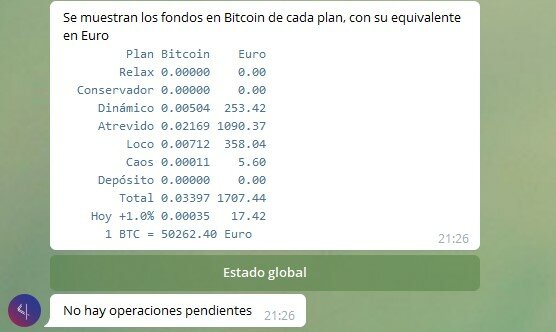
Se muestra para cada plan los BTC que tiene y su equivalencia en euros (la cuenta de ejemplo tiene elegido el euro como moneda de referencia). “Total” muestra la suma de todos los planes.
“Hoy” muestra el cambio en el saldo total respecto a la anterior generación automática (12h UTC), que viene determinado por el beneficio obtenido junto con las bonificaciones generadas como referente y también por los ingresos y los retiros efectuados. Por último tiene la equivalencia de sus BTC en la moneda referencia elegida.
Si los cambios en el saldo no le parecen acordes con lo esperado, puede consultar los detalles en el botón “Informe”. Le mostrará por pantalla un enlace web donde podrá ver la evolución de su cuenta con distintas gráficas (ganancias, bonificaciones de referidos y saldos). Si quiere ver en detalle todos estos datos, tiene la opción de descargar un fichero en formato CSV, pulsando el link de la parte inferior.
Abajo tiene la posibilidad de consultar el estado global de los robots y le muestra las operaciones que tiene pendientes de realizar.
Estado global
Uno de los compromisos de Bot4bit más importantes es el de la transparencia, es por ello que se ofrece la posibilidad de que todos los usuarios puedan conocer el estado global de los robots de Bitmex y de los usuarios. Para poder ver el estado global de los robots tiene que pulsar el botón Estado del menú principal -> Estado global, le mostrará un informe como este:
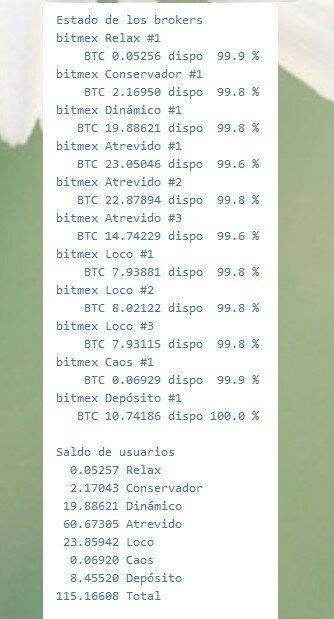

Lo primero que nos muestra es el estado actual de cada uno de los planes en el bróker, es decir, los fondos depositados en el boker en cada plan. El % que hay a la derecha indica el flotante que tiene cada plan, un 99,8% indica que el flotante abierto es de 100% – 99,8% = 0,2%. Puede ver que un mismo plan tiene varias cuentas del bróker, cada una operada por un robot particular, por ejemplo Atrevido#1, Atrevido#2 y Atrevido#3, esto es porque los fondos del plan atrevido se han repartido en tres robots. Estos robots operan con la misma estrategia pero las operaciones son asíncronas, no abren y cierran todos en el mismo punto. Si el flotante es elevado, se muestra también el apalancamiento, el precio de liquidación (quiebra) y el precio aproximado de “cierre”.
En “Saldo de usuarios” nos muestra el saldo total de los usuarios en los distintos planes.
En “Saldo en brókers” nos muestra el saldo total depositado en cada plan en los robots del bróker.
En “Seguros” nos muestra los fondos de cada plan que se han guardado como seguro de pérdida. Cada día se compara la ganancia del plan con la ganancia media a medio plazo. Si es superior, una pequeña parte de la ganancia se pasa al seguro y no se imputa a los usuarios.
Supongamos que un día un plan pierde. El seguro intentará cubrir la pérdida, compensando la ganancia y disminuyendo el seguro. Esto es especialmente interesante en el caso de quiebra. Si los seguros crecen, Bot4bit los utilizará en beneficio del usuario, con diversas estrategias. El seguro no es retirable, como es habitual en cualquier seguro.
Por último, nos muestra la diferencia entre los fondos depositados en el bróker y los fondos de los usuarios, el número de usuarios registrados en Bot4bit y el número de usuarios con saldo.
Como puede apreciar Bot4bit muestra una información clara y transparente de los fondos depositados en las cuentas del bróker.
Invitar nuevos usuarios
Si desea invitar usuarios a la plataforma y convertirse en referente tiene que pulsar el botón Invitar desde el menú principal. El bot le ofrece tres formas de invitar a nuevos usuarios:
- Código QR: El bot genera un código QR con su código de referente, envíelo a su referido para que una vez escaneado le lleve al bot de Telegram.
- Enlace de referente: El bot le genera un link con su código de referente. Si invita personalmente por Telegram, Whatsapp o similar, comunique tanto el enlace como su promocional, y le recomendamos que elimine la vista previa antes de enviarlo.
- Introducción de número de teléfono: Puede introducir los números de teléfono de los referidos a los que ha Cuando el referido se dé de alta en el bot se le asignará su código de referente automáticamente. Esto puede ser muy útil para hacer pre registros de posibles referidos que no se han decidido aún.
Cuando tenga tres referidos dados de alta en Bot4bit, el bot le creará un grupo de Telegram de soporte de manera automática. Invite a sus referidos al grupo, su grupo debe de usarlo para ofrecer soporte y ayuda a sus referidos. Una de las responsabilidades principales de los referentes es ayudar a los referidos en todas las dudas que tengan con el bot.
Recuerde que puede personalizar su código promocional desde el menú de ajustes (página X de este manual).
Invitados
Pulse el botón Invitados para poder ver cuántos referidos tiene bajo su código promocional, separando los que han invertido de los que están pendientes de invertir, de manera que pueda hacer un seguimiento personalizado de sus referidos.
Informe
El botón “Informe” le lleva a una página web (protegido por la propia URL) donde puede ver una serie de gráficas donde se muestra la evolución de su cuenta. Moviendo el ratón sobre las líneas encontrará detalles sobre el monto de BTC involucrado.
Si desea más información, puede descargar un CSV que puede abrir con un programa de hoja de cálculo (por ejemplo, Openoffice), importando como texto en inglés, separado por comas, UTF-8. La hoja de cálculo que se le muestra contiene por filas las distintas fechas desde el inicio de operaciones de su cuenta y por columnas el tipo de operación realizada. En las distintas celdas se muestra el monto en BTC implicado en cada operación. Las columnas de más a la derecha, pueden incluir elementos informativos como las personas que generan bonificaciones o las transacciones blockchain involucradas en operaciones de ingreso o retiro.
Al final de cada mes y cada año hay unas filas resumen.
Miscelánea
Desde el botón Miscelánea puede acceder a unos botones de menor uso y a información sobre su cuenta. Aquí puede ver los datos recogidos de Telegram, el nombre de su referente, su código promocional actual, su número de usuario en Bot4bit y su código de identidad necesario para la modalidad de alquiler.
El resto de campos informativos son autoexplicativos.
Atención al usuario
Desde el botón soporte el usuario podrá solicitar apoyo. Encontrará 3 vías (enlaces), que le presentamos en orden de preferencia:
Grupo de chat (Telegram) de Bot Bitcoin. Es una buena manera de obtener ayuda en cualquier tema relacionado con Bot4Bit, y compartir las mismas preguntas o inquietudes con otros usuarios.
Su referente, Bot Bitcoin. Como referentes especializados, podremos resolver sus dudas sobre Bot4Bit.
Atención al usuario. Utilice este servicio indicando su número de cliente (que encuentra en Miscelánea). Le rogamos restrinja esta opción para temas que no puedan ser resueltos por Bot Bitcoin.